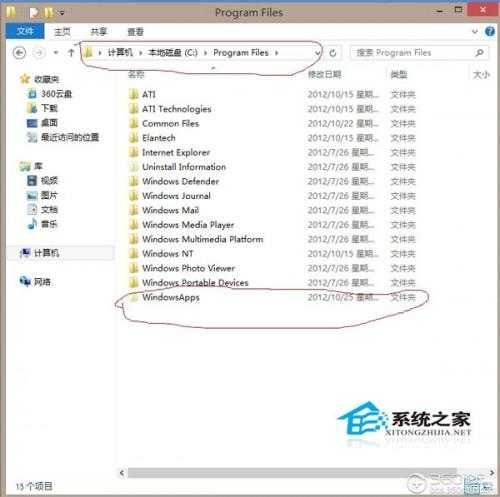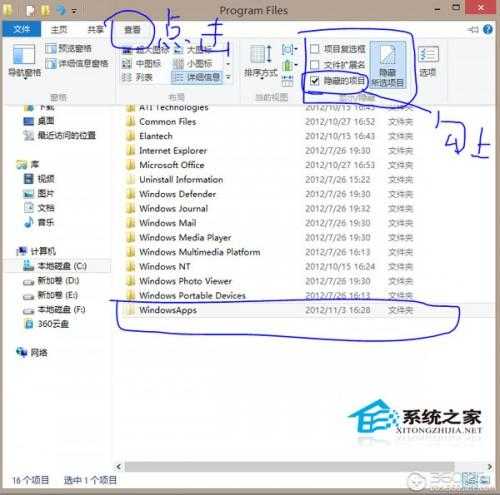如何修改Windows8系统应用商店软件的安装路径
电脑基础 发布日期:2025/1/28 浏览次数:1
如何修改Windows8系统应用商店软件的安装路径
在Windows8系统下,下载安装软件都是通过应用商店进行操作的,在应用商店中会将安装软件的路径设置为默认的,而且用户无法更改,这也是为什么很多用户都在询问如何更改Windows8默认安装路径的原因。下面让小编为大家支个小妙招吗,轻松更改Windows8安装路径。
当你装了win8后,进入应用商店却发现不能够修改安装路径并且不知道安装在哪个文件夹的原因:
1.win8应用商店里面的安装路径是不能更改的,目前没有任何办法
2.win8的metro应用安装目录在
系统安装盘/program files/windowsapps(此文件夹时隐藏的,需关闭隐藏查看)里面,(C:Program FilesWindowsApps 这里),建议C盘预留较大空间
如图:
至于有不知道如何查看隐藏文件夹方法的人,简单说下把,其实很简单。如图,看一眼就能明白
如果想进入删除里面的文件的话需要获取系统的权限才能,既然要修改 Windows 设定,当然要先从注册表下手:
Windows8应用商店里的程序在默认情况下自动安装到C:Program FilesWindowsApps(隐藏文件夹)目录下,根据不同用户需求可以自行修改默认安装路径。但是修改注册表时需要事先获得权限,因此步骤稍微复杂一些,具体如下:
1.按下“Windows徽标键+R键”,输入regedit,打开注册表编辑器
2.展开“HKEY_LOCAL_MACHINESOFTWAREMicrosoftWindowsCurrentVersionAppx”
3.在Appx上“点击鼠标右键”-“权限”,选中“TrustedInstaller”-“高级” 。
4.在弹出的对话框中,选择“更改”,弹出另一个对话框再点击“高级”。
5.在新弹出的对话框中,点击“立即查找”-“选中当前登录的用户”-“确定”。
6.弹出新的对话框点击“确定”。
7.选中当前登录的用户后点击“编辑”,弹出新的对话框,将基本权限设置为“完全控制”。
8.经过上面的步骤已经获得了权限,可以对“PackageRoot”进行修改了。双击后,修改为相应的路径即可。
所以之后安装的 APP 就都会装在 WinAPP 中了。
不过自建的这个新目录的权限都是继承自磁碟机的,而原先的C:ProgramFilesWindowsApps 对于权限限制比较多,相对的,自建的这个资料夹权限比较大,也少了不少系统帐号的权限www.it165.net。
而较大的权限是否会造成甚麽安全或使用上的问题,还有待观察,如果有人会担心是否会有甚麽特殊状况发生,或许可以对照一下 C:ProgramFilesWindowsApps 的权限,将自建的这个资料夹权限修改一下,将一些系统帐号的权限补上,然后将部分帐号的权限做一下限制,尽量跟 C:ProgramFilesWindowsApps 的权限一样。
应用商店是Windows8系统最新推出的一个应用功能,所以关于它的一些操作很多用户都无从下手是正常的,通过小编详细的为大家讲解之后,用户是不是把这个技巧掌握了呢?
人们对于笔记本电脑有一个固有印象:要么轻薄但性能一般,要么性能强劲但笨重臃肿。然而,今年荣耀新推出的MagicBook Pro 16刷新了人们的认知——发布会上,荣耀宣布猎人游戏本正式回归,称其继承了荣耀 HUNTER 基因,并自信地为其打出“轻薄本,更是游戏本”的口号。
众所周知,寻求轻薄本的用户普遍更看重便携性、外观造型、静谧性和打字办公等用机体验,而寻求游戏本的用户则普遍更看重硬件配置、性能释放等硬核指标。把两个看似难以相干的产品融合到一起,我们不禁对它产生了强烈的好奇:作为代表荣耀猎人游戏本的跨界新物种,它究竟做了哪些平衡以兼顾不同人群的各类需求呢?